Trakdesk
Con la integración de la aplicación de chat en vivo tawk.to puedes mantenerte conectado con tus clientes a través del chat en tiempo real.
Una vez que hayas instalado y configurado la integración, el chat en vivo estará disponible en tu portal de atención al cliente, donde tus clientes pueden comunicarse con tus agentes.
1. Inicia sesión en tu Tablero de tawk.to y haz clic en el engranaje de Administración en el menú de la izquierda.
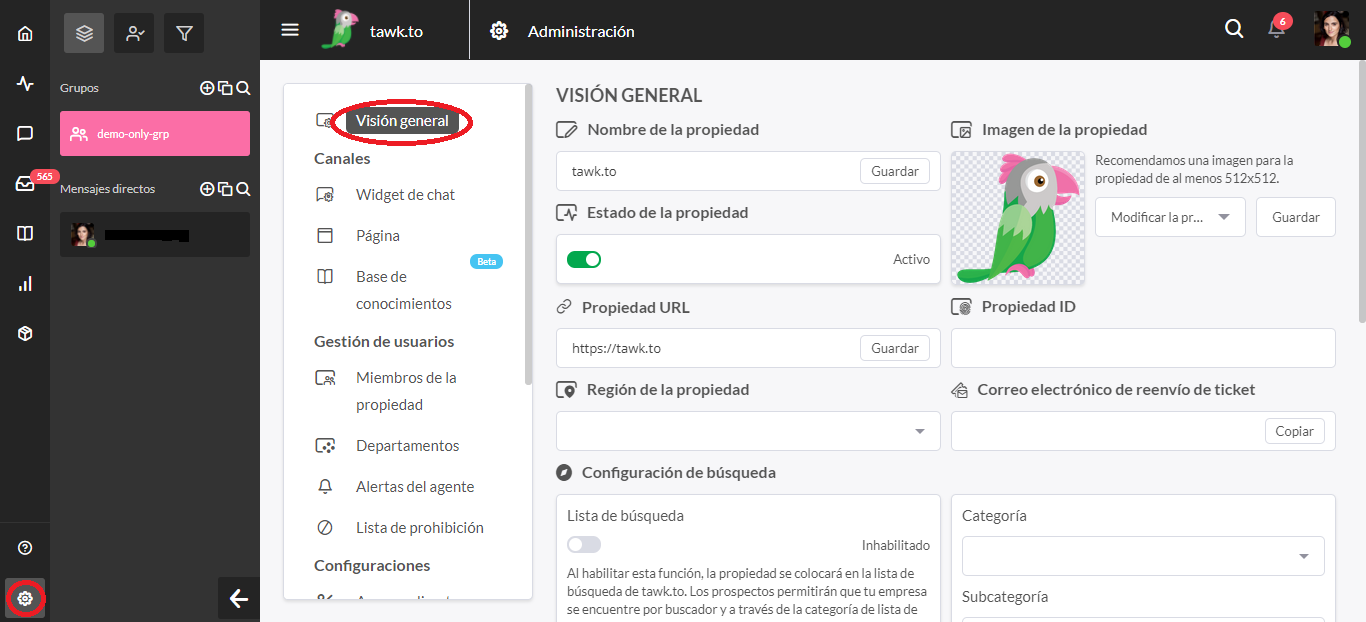
Si tienes varias propiedades, asegúrate de haber seleccionado la propiedad correcta colocando el cursor sobre el ícono de hamburguesa en la parte superior del Tablero de control.
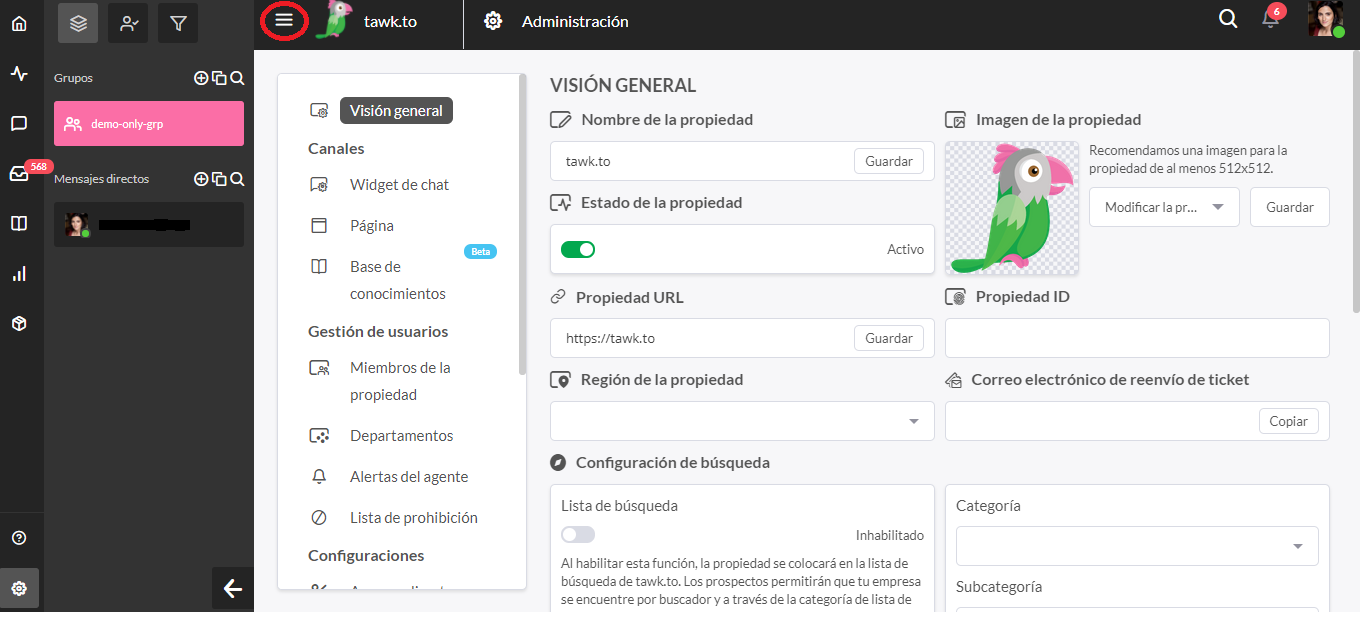
2. En la descripción general de tu panel de Administración, copia la Propiedad ID.
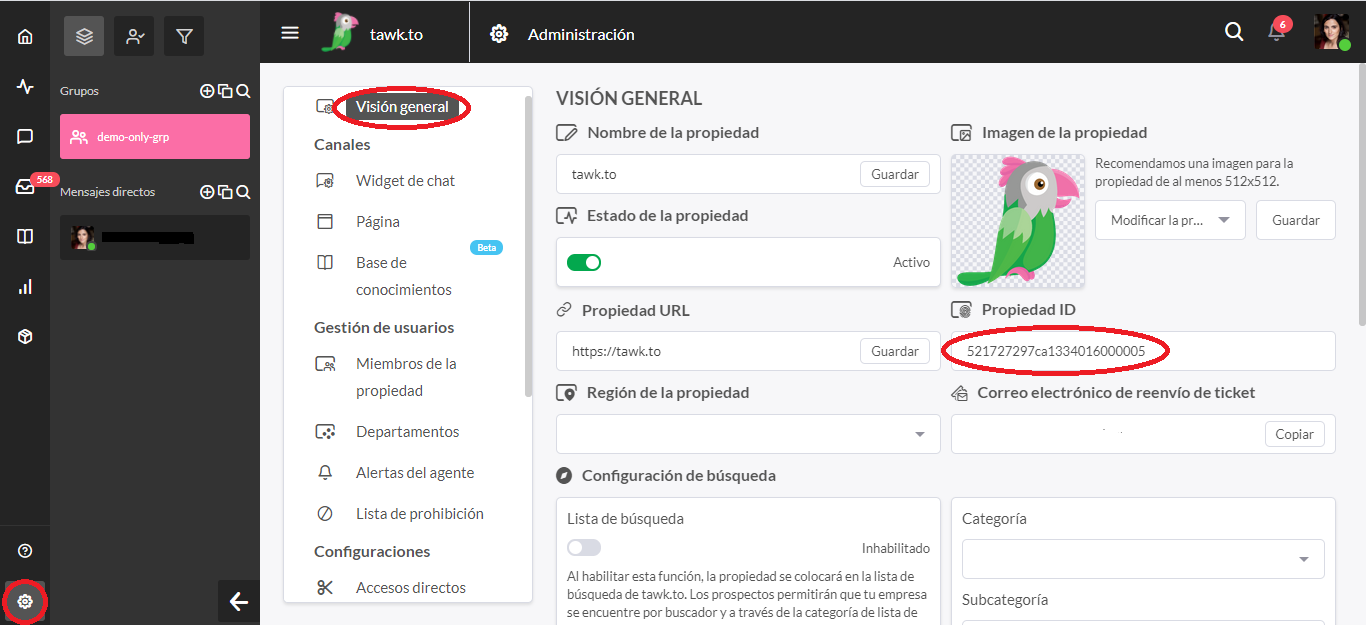
3. Ahora inicia sesión en el servicio de asistencia técnica de Trakdesk como administrador.
4. Ve a Administración y haz clic en la opción Aplicaciones.
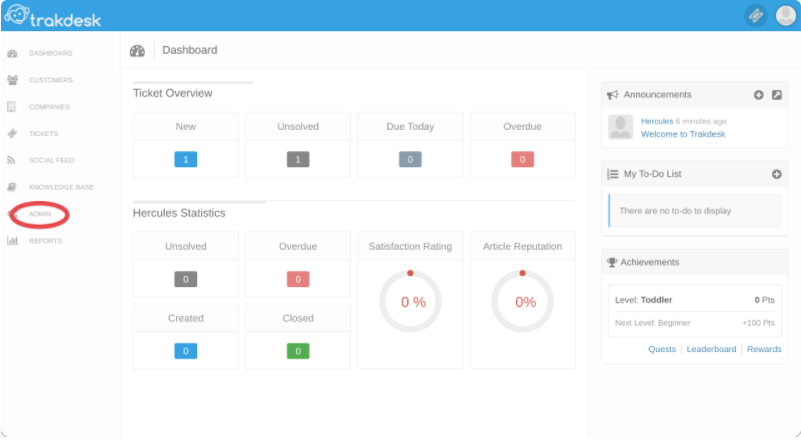
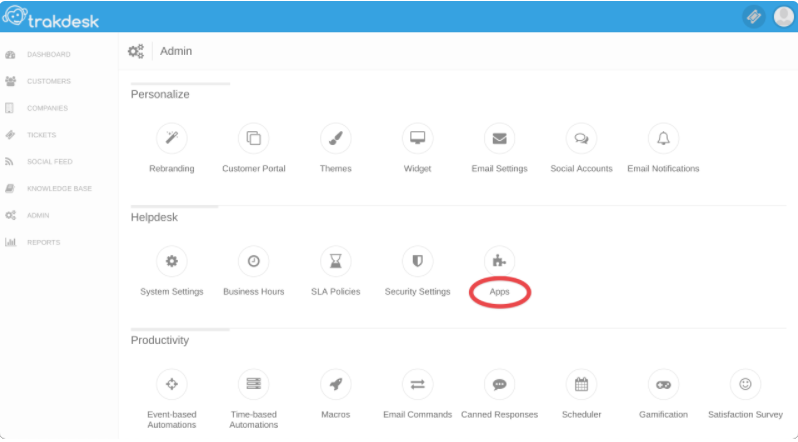
5. Haz clic en Ver Aplicación en la aplicación de chat en vivo de tawk. Luego haz clic en Instalar Aplicación.
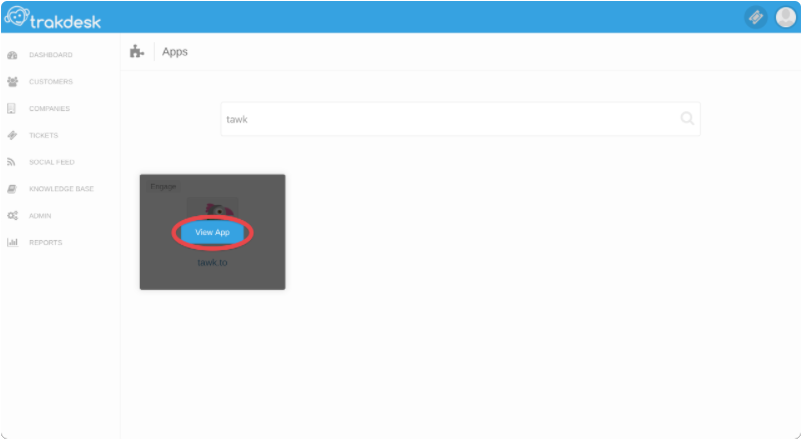
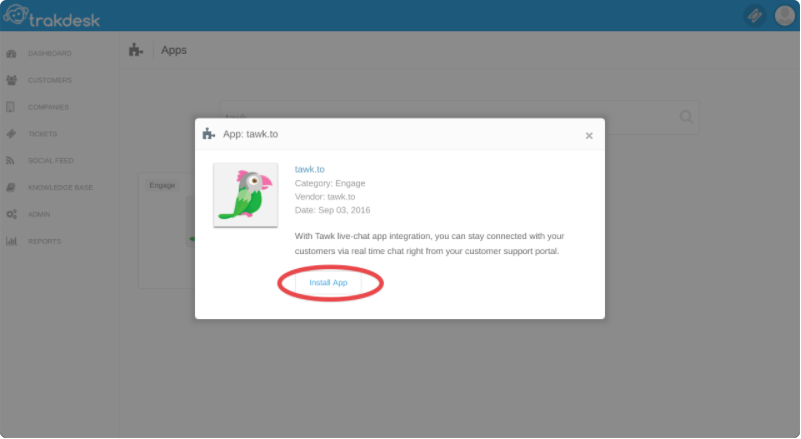
6. Una vez instalada la aplicación, haz clic en Administrar Aplicación. Ingresa tu Propiedad ID tawk.to y haz clic en el botón Guardar Cambios.
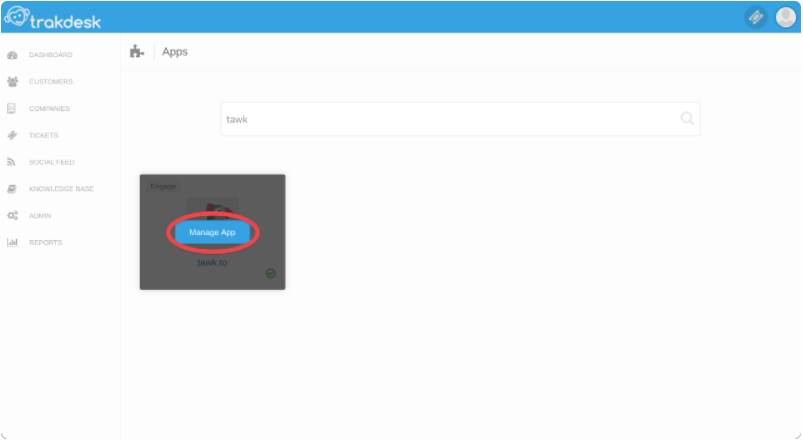
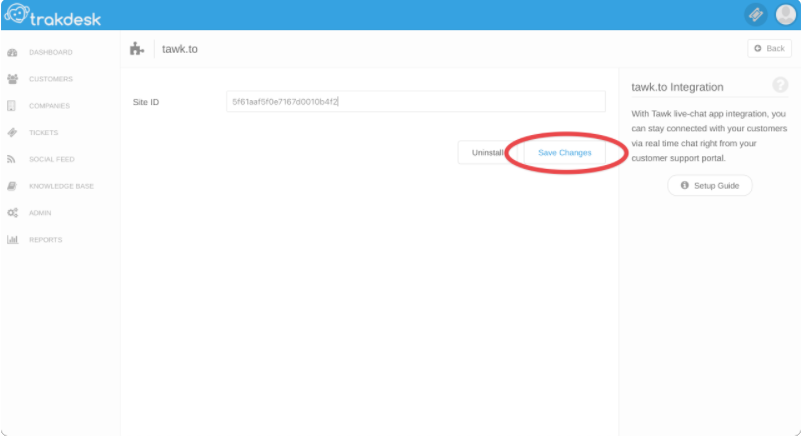
7. Vuelve a la Página de Administración de Trakdesk.
8. Selecciona la opción Configuración de Correo Electrónico. Anota tu dirección de correo electrónico de asistencia en los Buzones de Correo Globales. Usaremos esta dirección más adelante para convertir las transcripciones del chat en tickets de soporte.
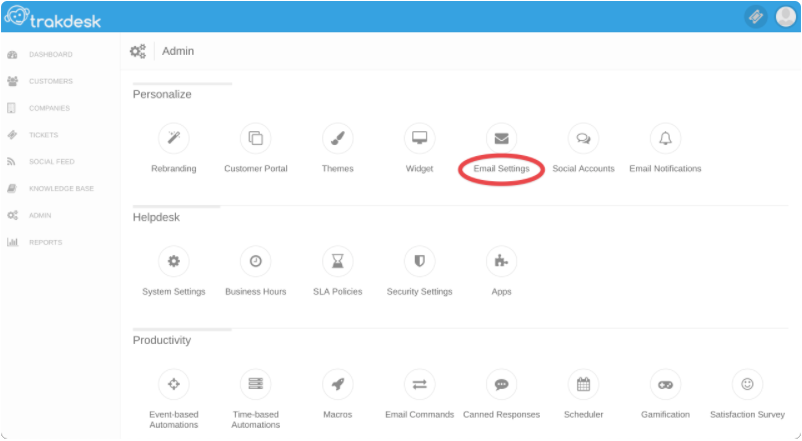
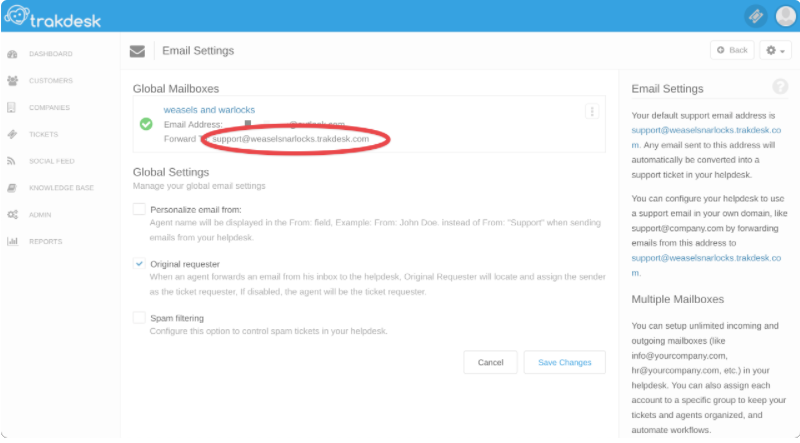
9. Vuelve al Tablero tawk.to.
10. Haz clic en Administración y luego en la opción Notificaciones por Correo.
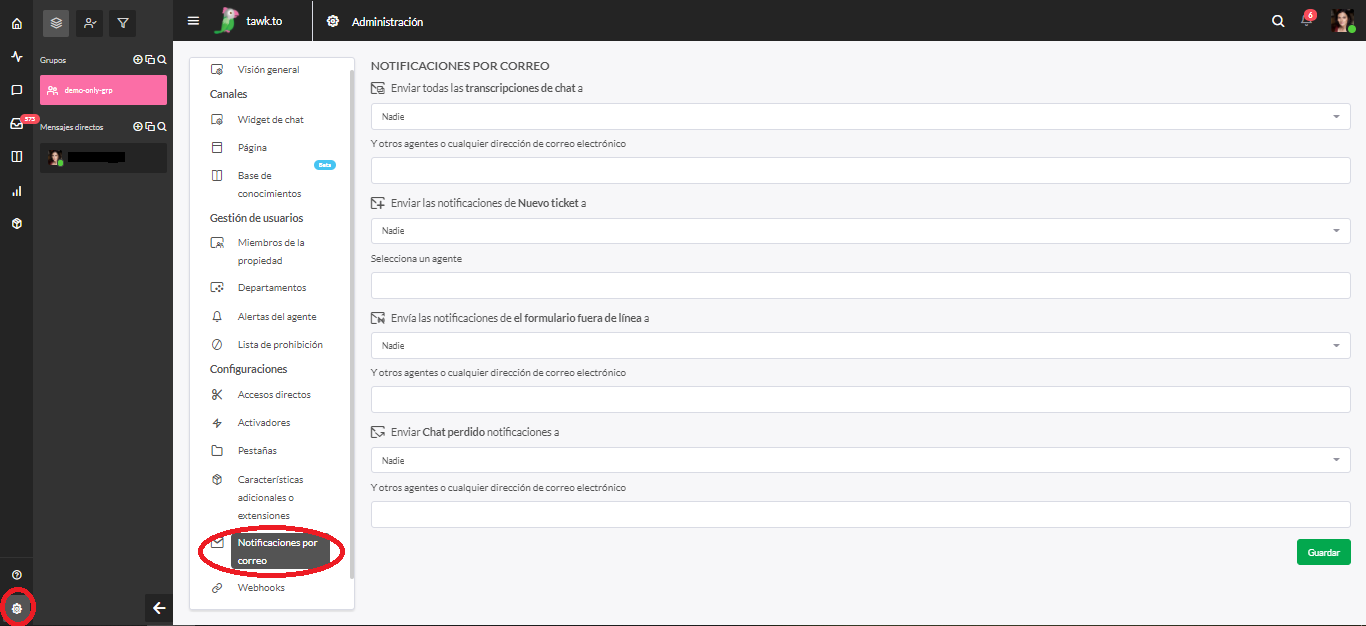
11. Ingresa tu dirección de correo electrónico de soporte de Trakdesk en las opciones Transcripciones de Chat y Formulario Fuera de Línea.
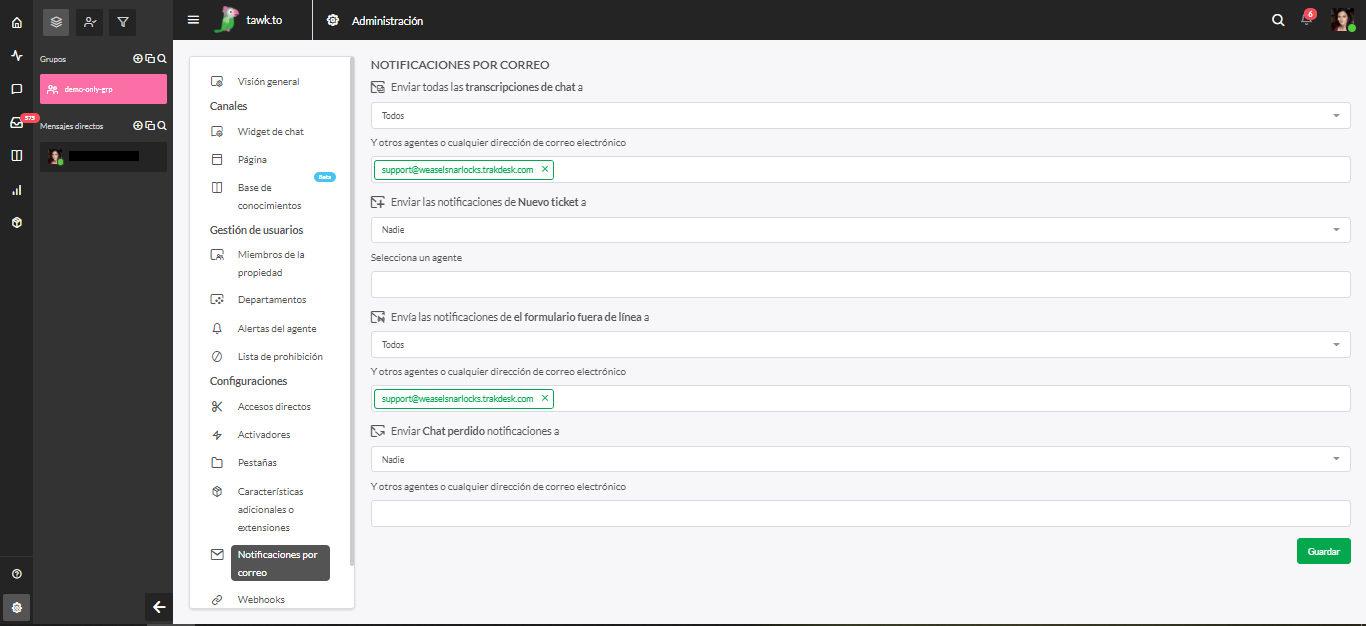
Eso es todo - ¡Has terminado! Tu integración de chat en vivo de tawk.to está configurada.
